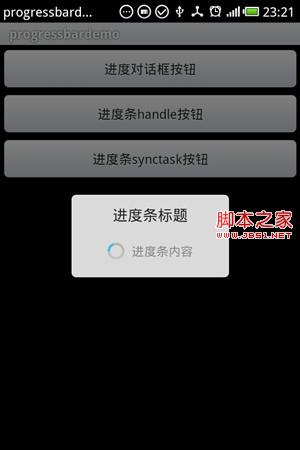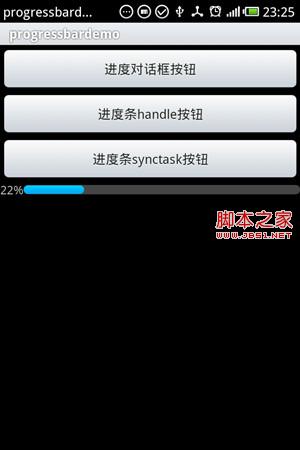在做手機開發時,經常碰到一些比較耗時的操作,這個時候進度條就開始派上用場了。
這個demo展示了ProgressBar進度條和ProgressDialog進度框。
一、ProgressDialog進度框,效果如圖所示: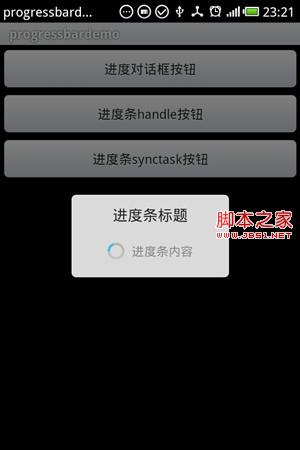
代碼如下:
復制代碼 代碼如下:
//進度對話框按鈕監聽
class ProssButtonListener implements OnClickListener {
@Override
public void onClick(View v) {
myDialog = ProgressDialog.show(ProgressbarDemo.this, "進度條標題",
"進度條內容", true);
new Thread() {
public void run() {
try {
/* 在這裡寫上要背景運行的程序片段 */
/* 為了明顯看見效果,以暫停3秒作為示范 */
sleep(3000);
} catch (Exception e) {
e.printStackTrace();
} finally {
// 卸載所創建的myDialog對象。
myDialog.dismiss();
}
}
}.start(); /* 開始運行運行線程 */
}
}
二、進度條對話框,這裡用兩種情況來動態顯示進度條刻度
1、handle方法
效果圖如下:
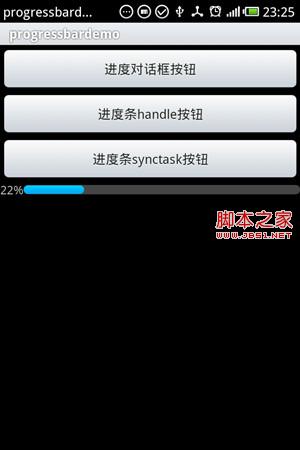
代碼如下:
復制代碼 代碼如下:
//進度條handle按鈕監聽
class ProssBarHandleButtonListener implements OnClickListener {
@Override
public void onClick(View v) {
progressBarHandle.setVisibility(View.VISIBLE);
myProssBarhandleText.setVisibility(View.VISIBLE);
progressBarHandle.setMax(1000);
new Thread() {
public void run() {
for(int i=0;i<=1000;){
try {
/* 在這裡寫上運行的進度條 */
Message msg = new Message();
msg.what = 1;
msg.getData().putInt("size", i);
handler.sendMessage(msg);//handle發送消息
/* 為了明顯看見效果,以暫停1秒作為示范 */
sleep(100);
i+=10;
} catch (Exception e) {
handler.obtainMessage(-1).sendToTarget();
e.printStackTrace();
}
}
}
}.start(); /* 開始運行運行線程 */
}
}
//handle接收消息
private Handler handler = new Handler(){
@Override
public void handleMessage(Message msg) {
switch (msg.what) {
case 1:
progressBarHandle.setProgress(msg.getData().getInt("size"));
float num = (float)progressBarHandle.getProgress()/(float)progressBarHandle.getMax();
int result = (int)(num*100);
System.out.println("progressBarHandle.getProgress()======="+progressBarHandle.getProgress());
myProssBarhandleText.setText(result+ "%");
if(progressBarHandle.getProgress()==progressBarHandle.getMax()){
Toast.makeText(ProgressbarDemo.this, "下載成功", 1).show();
progressBarHandle.setVisibility(View.GONE);
myProssBarhandleText.setVisibility(View.GONE);
}
break;
case -1:
Toast.makeText(ProgressbarDemo.this,"下載失敗", 1).show();
break;
}
}
};
2、使用AsyncTask方法,效果圖與handle效果一樣
具體代碼如下:
復制代碼 代碼如下:
//進度條synctask按鈕監聽
class ProssBarSyncButtonListener implements OnClickListener {
@Override
public void onClick(View v) {
new AsyncLoader().execute((Void)null);
}
}
//AsyncTask 任務執行
class AsyncLoader extends AsyncTask<Void, Integer, Integer> {
@Override
// 在doInBackground方法執行前執行
protected void onPreExecute(){
progressBarHandle.setVisibility(View.VISIBLE);
myProssBarhandleText.setVisibility(View.VISIBLE);
progressBarHandle.setMax(100000);
}
// 做具體的耗時操作
protected Integer doInBackground(Void... params) {
//這裡以1萬的進度條刻度來顯示
int totalSize = 100000;
for (int i = 0; i < 100000; ) {
publishProgress(i); //通過推送消息傳遞數據給onProgressUpdate方法執行
i+=10;
}
return totalSize;
}
// 在doInBackground方法執行過程中執行
protected void onProgressUpdate(Integer... progress) {
progressBarHandle.setProgress(progress[0]);
float num = (float)progressBarHandle.getProgress()/(float)progressBarHandle.getMax();
int result = (int)(num*100);
myProssBarhandleText.setText(result+ "%");
}
// 在doInBackground方法結束後執行
protected void onPostExecute(Integer result) {
Toast.makeText(ProgressbarDemo.this, "下載成功,下載了"+result, 1).show();
myProssBarhandleText.setVisibility(View.GONE);
progressBarHandle.setVisibility(View.GONE);
}
}
點擊下載DEMO示例